Word je na een tijdje moe als je slechts een paar apps op een verkeerd georiënteerde Microsoft Surface ziet? Als je het op zijn plaats wilt vergrendelen, zodat het niet altijd zal draaien, volg dan stap 1 hieronder om erachter te komen hoe dit kan worden gedaan.
Stappen
-
 1 Zoek uit welke richting je wilt kiezen en richt het apparaat op die manier. Vergeet niet om het apparaat van begin tot eind in dezelfde richting te laten.
1 Zoek uit welke richting je wilt kiezen en richt het apparaat op die manier. Vergeet niet om het apparaat van begin tot eind in dezelfde richting te laten. -
 2 Open de Charms-balk in de app. Het maakt niet uit of het een app van een derde partij is of de desktop-app of een van de vele Windows-apps die er zijn, kies er een. (Zelfs op het startscherm werkt dit. Veeg vanaf de rechterkant van het scherm naar binnen om de charmsbalk te openen.
2 Open de Charms-balk in de app. Het maakt niet uit of het een app van een derde partij is of de desktop-app of een van de vele Windows-apps die er zijn, kies er een. (Zelfs op het startscherm werkt dit. Veeg vanaf de rechterkant van het scherm naar binnen om de charmsbalk te openen. -
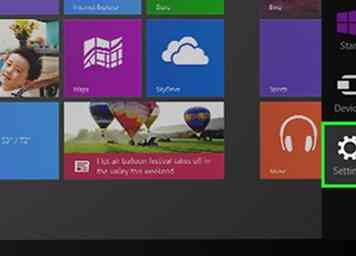 3 Tik op de charm Instellingen.
3 Tik op de charm Instellingen. -
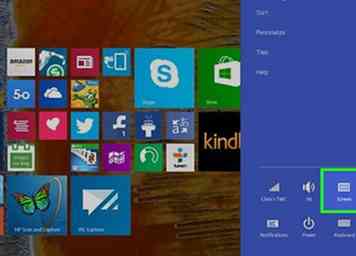 4 Zoek naar en tik op de optie "Scherm" onderaan het scherm naast de schuifknop van het apparaathoofdvolume.
4 Zoek naar en tik op de optie "Scherm" onderaan het scherm naast de schuifknop van het apparaathoofdvolume. -
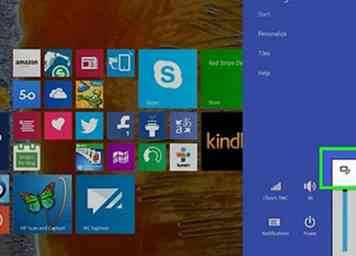 5 Vergrendel de oriëntatie van het scherm met de knop Vergrendelen boven de schuifregelaar voor helderheid van het scherm. U zult zien dat het vergrendeld raakt wanneer de optie Scherm op de charmsbalk een vergrendelingssymbool toont.
5 Vergrendel de oriëntatie van het scherm met de knop Vergrendelen boven de schuifregelaar voor helderheid van het scherm. U zult zien dat het vergrendeld raakt wanneer de optie Scherm op de charmsbalk een vergrendelingssymbool toont. - Nadat het scherm is vergrendeld, kunt u het ontgrendelen door er nogmaals op te drukken, zodat u het kunt draaien als het later niet in de juiste richting staat of als u het helemaal niet wilt vergrendelen.
Facebook
Twitter
Google+
 Minotauromaquia
Minotauromaquia
 1 Zoek uit welke richting je wilt kiezen en richt het apparaat op die manier. Vergeet niet om het apparaat van begin tot eind in dezelfde richting te laten.
1 Zoek uit welke richting je wilt kiezen en richt het apparaat op die manier. Vergeet niet om het apparaat van begin tot eind in dezelfde richting te laten.  2 Open de Charms-balk in de app. Het maakt niet uit of het een app van een derde partij is of de desktop-app of een van de vele Windows-apps die er zijn, kies er een. (Zelfs op het startscherm werkt dit. Veeg vanaf de rechterkant van het scherm naar binnen om de charmsbalk te openen.
2 Open de Charms-balk in de app. Het maakt niet uit of het een app van een derde partij is of de desktop-app of een van de vele Windows-apps die er zijn, kies er een. (Zelfs op het startscherm werkt dit. Veeg vanaf de rechterkant van het scherm naar binnen om de charmsbalk te openen. 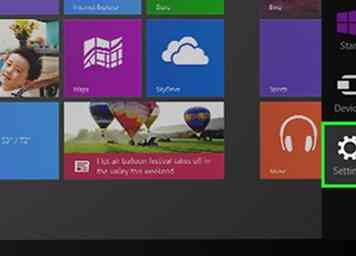 3 Tik op de charm Instellingen.
3 Tik op de charm Instellingen. 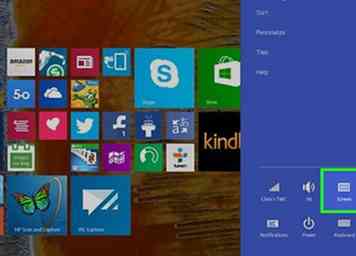 4 Zoek naar en tik op de optie "Scherm" onderaan het scherm naast de schuifknop van het apparaathoofdvolume.
4 Zoek naar en tik op de optie "Scherm" onderaan het scherm naast de schuifknop van het apparaathoofdvolume. 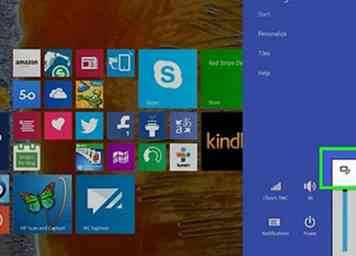 5 Vergrendel de oriëntatie van het scherm met de knop Vergrendelen boven de schuifregelaar voor helderheid van het scherm. U zult zien dat het vergrendeld raakt wanneer de optie Scherm op de charmsbalk een vergrendelingssymbool toont.
5 Vergrendel de oriëntatie van het scherm met de knop Vergrendelen boven de schuifregelaar voor helderheid van het scherm. U zult zien dat het vergrendeld raakt wanneer de optie Scherm op de charmsbalk een vergrendelingssymbool toont.